Hai dimenticato il codice dell'iPad? Come sbloccare iPad disabilitato con/senza iTunes
Pubblicato: 2023-07-27Rimanere bloccato fuori dal tuo iPad a causa di un passcode dimenticato può essere frustrante, ma niente panico! Ci sono soluzioni!
Quando il tuo iPad viene disabilitato dopo più tentativi falliti, è possibile riottenere l'accesso con l'approccio giusto. Pertanto, per aiutarti a rimettere in funzione il tuo iPad, abbiamo raccolto 5 metodi infallibili su come sbloccare l'iPad disabilitato. Quindi, andiamo subito al punto!
Perché il tuo iPad è disabilitato?
Il motivo più comune per cui il tuo iPad viene disabilitato è inserire più volte il passcode errato.
Spieghiamo come funziona il sistema di passcode su iPad. Vedi, quando inserisci più volte il passcode sbagliato, si attiva la funzione di sicurezza dell'iPad, che disabilita il dispositivo per un periodo specifico o fino a quando non viene inserito il passcode corretto. Il numero di volte in cui puoi inserire il passcode sbagliato prima che il tuo iPad venga disabilitato dipende dal modello del tuo iPad.
Per iPad con un pulsante Home
L'inserimento del passcode errato fino a 10 volte disabilita il tuo iPad.
Per iPad senza pulsante Home
L'inserimento del passcode errato fino a 5 volte disabilita il tuo iPad.
Una volta che il tuo iPad è disabilitato, vedrai un "iPad non disponibile". Messaggio. Il numero di minuti che devi attendere prima di poter riprovare aumenterà ogni volta che inserisci il passcode sbagliato.
Tuttavia, puoi sbloccare il tuo iPad disabilitato utilizzando i metodi discussi di seguito.
Come sbloccare iPad disabilitato senza iTunes
Se non hai accesso a iTunes e stai cercando modi rapidi per sbloccare l'iPad disabilitato, il seguente metodo ti aiuterà sicuramente:
Metodo 1: sblocca iPad senza password senza iTunes
Se sei bloccato fuori dal tuo iPad a causa di una password dimenticata e iPad disabilitato, puoi sbloccarlo istantaneamente con l'aiuto di AnyUnlock - iPhone Password Unlocker .
La funzione "Unlock Screen Passcode" di AnyUnlock ti consente di far uscire il tuo iPad disabilitato dalla sua situazione di blocco reimpostando il passcode senza la necessità di iTunes o iCloud.
Supporta tutti i blocchi di iPhone
Che tu abbia un codice numerico a 4 o 6 cifre, un codice numerico personalizzato, un codice alfanumerico personalizzato, Touch ID o Face ID, AnyUnlock è in grado di sbloccare tutti i tipi di blocchi dello schermo.
Alta percentuale di successo
AnyUnlock è noto per avere un'alta percentuale di successo fintanto che l'iPhone bloccato esegue una versione iOS supportata (iOS 5 e versioni successive).
iPhone 14/iOS 16 supportato
E infine, se hai l'ultimo iPhone 14 con iOS 16, AnyUnlock può aiutarti anche a sbloccare lo schermo!
Caratteristiche aggiuntive
Sebbene AnyUnlock sia famoso soprattutto per la rimozione dei blocchi dello schermo dell'iPhone, è anche una buona opzione per rimuovere l'ID Apple, aggirare il blocco di attivazione e il blocco MDM e reimpostare il passcode Screen Time.
Sblocca l'iPad/iPhone disabilitato utilizzando AnyUnlock
Ecco i semplici e facili passaggi su come sbloccare l'iPad/iPhone disabilitato in pochi clic:
Passaggio 1. Scarica e avvia AnyUnlock sul tuo PC e seleziona la modalità "Unlock Screen Passcode".
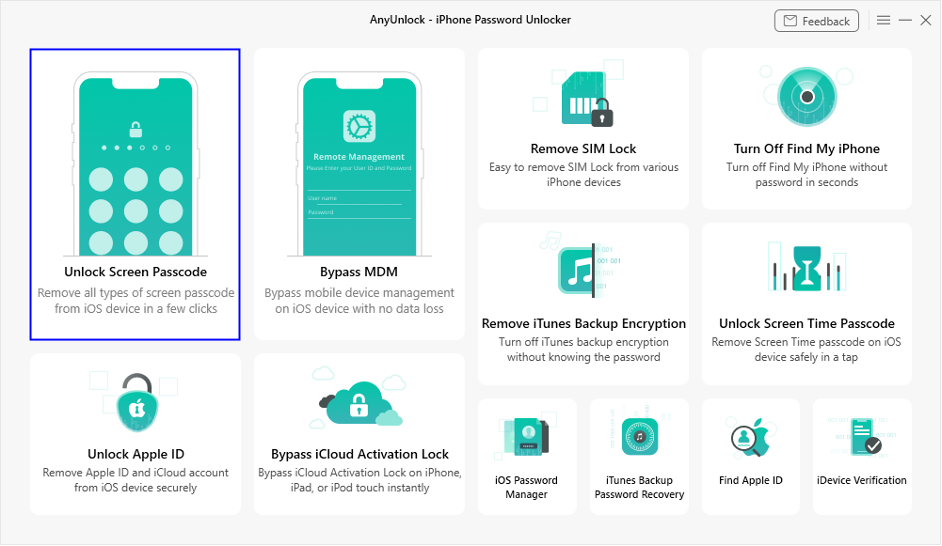
Fai clic su Sblocca passcode schermo
Passaggio 2. Collega l'iPad al PC utilizzando un cavo da USB a Lightning e fai clic su "Avvia ora" per rimuovere il blocco dello schermo.
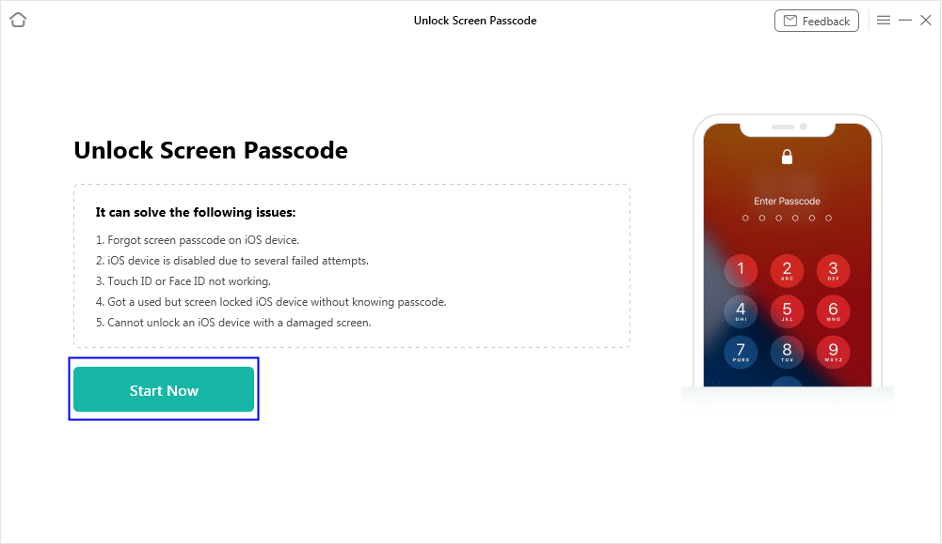
Fare clic su Inizia ora per continuare
Passo 3. Fai clic su "Download" per avviare il download del firmware per il modello del tuo iPad.Dopodiché fai clic su "Sblocca ora" per rimuovere il blocco dello schermo del tuo iPad.
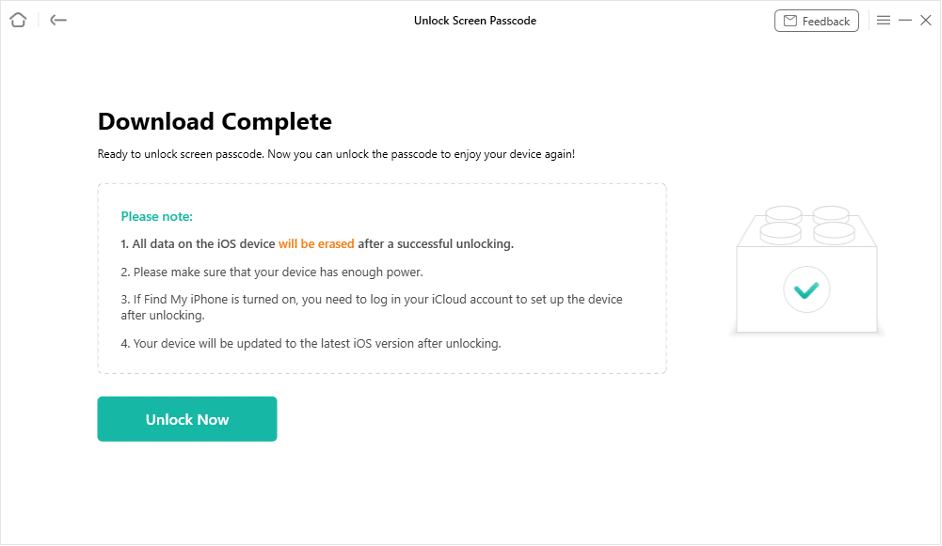
Fai clic su Sblocca ora per sbloccare lo schermo dell'iPad
Passaggio 4. AnyUnlock avvierà il processo di sblocco dello schermo.Una volta rimosso con successo il codice di blocco dello schermo, il tuo iPad si riavvierà e potrai accedervi senza password.
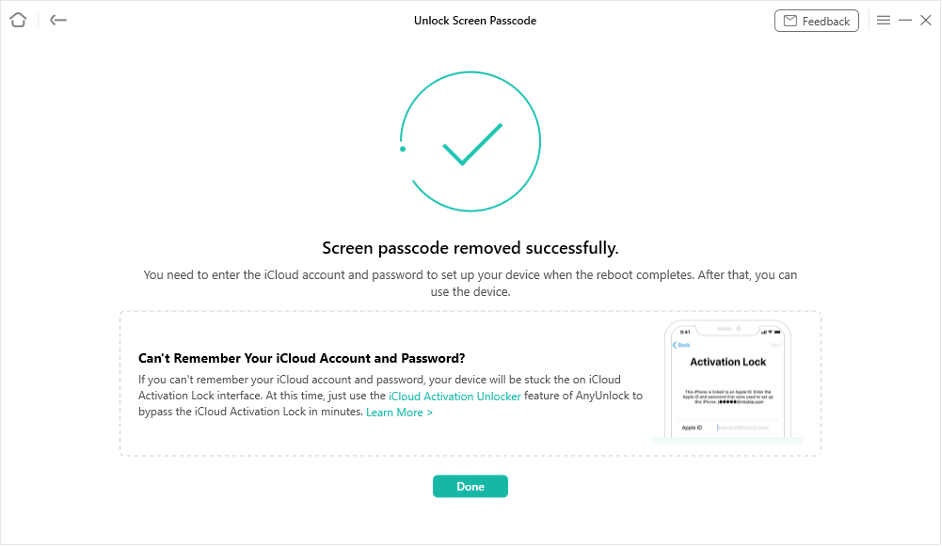
Rimozione del passcode dello schermo riuscita
Mentre sbloccare il tuo iPad disabilitato usando AnyUnlock è il metodo più semplice e veloce, abbiamo menzionato anche alcuni modi alternativi.
Metodo 2: sblocca l'iPad disabilitato senza iTunes tramite iCloud
Un altro modo per sbloccare l'iPad disabilitato è utilizzare la funzione Trova il mio iPhone di iCloud.
Lo scopo principale della funzione Trova il mio è tenere traccia degli iPhone/iPad smarriti; tuttavia, puoi anche usarlo per sbloccare lo schermo del tuo iPad. Ecco i passaggi su come sbloccare l'iPad disabilitato utilizzando Trova il mio iPhone.
Tuttavia, questo metodo funziona solo se hai attivato la funzione Dov'è sul tuo iPad.
- Vai al sito Web iCloud dal tuo PC e accedi utilizzando il tuo ID Apple e la password.
- Fai clic su "Trova dispositivi" per individuare il tuo iPad.
- Seleziona il tuo iPad, fai clic su "Cancella iPad" e inserisci il tuo ID Apple e la password per continuare.
Questo cancellerà il tuo iPad e lo ripristinerà senza un passcode della schermata di blocco. Ora puoi accedervi senza passcode e configurarlo come nuovo.

Metodo 3: sblocca iPad disabilitato senza computer tramite Cancella iPad
Un altro modo semplice e veloce per sbloccare un iPad disabilitato senza un computer è utilizzare l'opzione "Cancella iPad" che appare sullo schermo quando è disabilitato.
Ecco come procedere:
- Quando ricevi il messaggio "iPad non disponibile". notifica sullo schermo, fai clic sull'opzione "Cancella iPad" nella parte inferiore del dispositivo.
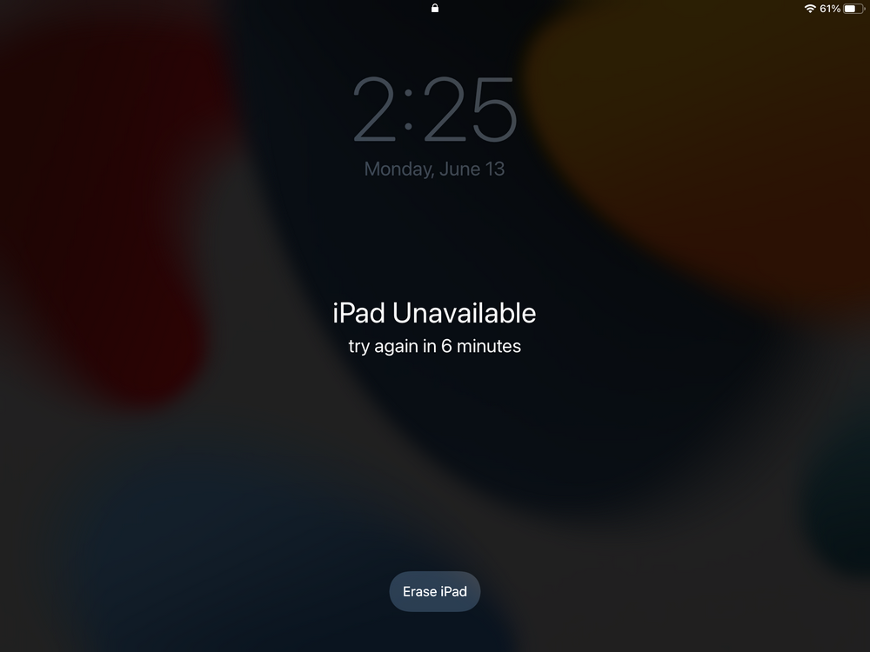
Tocca Inizializza iPad
- Riceverai un messaggio che ti chiederà se desideri "Cancellare tutto il contenuto e le impostazioni". Fai nuovamente clic su "Cancella iPad" per confermare la selezione.
- Inserisci il tuo ID Apple e la password per uscire dal tuo account.
Questo cancellerà il tuo iPad; puoi configurarlo come nuovo quando si riavvia.
Metodo 4: come sbloccare iPad disabilitato senza iTunes tramite Siri
Siri è un assistente AI di Apple per aiutare gli utenti a svolgere varie attività sui loro iPad, come inviare messaggi di testo, chiamare, ecc. Tuttavia, può anche tornare utile per sbloccare l'iPad disabilitato.
Tuttavia, questo metodo funziona solo se su iPadOS 11 o versioni precedenti.
Passaggi per sbloccare l'iPad disabilitato con Siri
Sbloccare il tuo iPad usando Siri è un po' complicato; tuttavia, non c'è nulla di male nel provarlo se fa il suo lavoro!
Ecco cosa fare:
- Attiva Siri premendo il tasto Home e chiedendogli l'ora.
- Siri mostrerà l'orologio per te. Tocca l'icona dell'orologio.
- Tocca "+" nell'angolo in alto a destra dello schermo per aggiungere un orologio e digita qualsiasi cosa nella barra di ricerca.
- Successivamente, tocca il testo per evidenziarlo > Seleziona tutto > Condividi > Messaggio.
- Digita qualsiasi cosa nella sezione "A".
- Incolla il testo che hai copiato in precedenza e, dopo alcuni secondi, premi il pulsante Home.
- Questo ti porterà alla schermata iniziale senza chiederti di inserire il passcode.
Questo metodo può sbloccare o meno un iPad disabilitato. Tuttavia, se lo fa, sei fortunato; in caso contrario, puoi utilizzare iTunes per sbloccare il tuo dispositivo.
Come sbloccare iPad disabilitato con iTunes
La sezione precedente riguardava lo sblocco dell'iPad disabilitato in diversi modi, tra cui AnyUnlock, iCloud, la funzione Erase iPad e Siri. Tuttavia, puoi anche utilizzare iTunes per sbloccare il tuo dispositivo disabilitato. Per questo metodo, devi disporre di un PC con l'ultima versione di iTunes e il tuo iPad deve essere sincronizzato con iTunes.
Passaggi per sbloccare l'iPad disabilitato tramite iTunes
- Spegni il tuo iPad e mettilo in modalità di recupero.
iPad senza pulsante Home
Premi e rilascia il pulsante di riduzione del volume e fai lo stesso con il pulsante di accensione. Ora premi il pulsante di accensione finché il dispositivo non si avvia in modalità di ripristino.
iPad con pulsante Home
Tieni premuti contemporaneamente i pulsanti Home e di accensione finché non viene visualizzata la schermata della modalità di ripristino.
- Ora collega il tuo iPad al PC e avvia iTunes. Vedrai una finestra pop-up con le opzioni "Ripristina" e "Aggiorna". Fai clic su "Ripristina".
Questo ripristinerà il tuo iPad, cancellando tutte le password e i blocchi. Puoi accedervi senza password e configurarlo come nuovo dispositivo.
Ora che abbiamo discusso tutti e 5 i metodi su come sbloccare l'iPad disabilitato, rispondiamo ad alcune domande su questo argomento.
Domande frequenti
D. Come reimpostare l'iPad disabilitato con iTunes?
Il ripristino di un iPad disabilitato tramite iTunes è il metodo di riferimento per tutti gli utenti Apple. È un metodo facile; tuttavia, affinché funzioni, devi sincronizzare il tuo iPad con iTunes.
Per ripristinare un iPad disabilitato con iTunes, mettilo in modalità di ripristino, collegalo al PC con un cavo USB e seleziona l'opzione "Ripristina iPhone" dalla scheda Dispositivo di iTunes.
D. Come connettersi a iTunes quando l'iPad è disabilitato?
Se il tuo iPad è disabilitato, puoi metterlo in modalità di ripristino e collegarlo al PC. iTunes rileverà automaticamente l'iPad e ti chiederà di ripristinarlo o aggiornarlo.
Conclusione
Sbloccare un iPad disabilitato può essere difficile, specialmente quando non hai accesso a iTunes. Tuttavia, esistono diversi metodi che possono aiutarti a riottenere l'accesso al tuo iPad. Tra questi, il modo più conveniente è tramite AnyUnlock . Pertanto, se mai dovessi rimanere bloccato fuori dal tuo dispositivo iOS o hai bisogno di qualsiasi tipo di aiuto per gestire i suoi dati, AnyUnlock fornisce gli strumenti necessari per svolgere il lavoro in modo efficace!
